Cum de a schimba pictogramele din Windows 10 a crea, modifica etichetele
Totul despre sistemele de operare - un ghid detaliat pentru utilizatorii sistemului de operare
Eliberarea unui nou sistem de operare Windows 10, Microsoft a dat-o o mulțime de caracteristici noi și revizuite în mod semnificativ proiectarea sistemului. Modificările au fost, de asemenea, pictogramele de pe desktop. Mulți utilizatori sunt obișnuiți cu icoane vechi, care sunt prezente pe Windows 7. Prin urmare, pictogramele non-standard după trecerea la noul Windows 10 nu face apel la mai mulți utilizatori de PC-uri. În noul Windows 10 poate fi schimbat cu ușurință pentru orice comandă rapidă pe desktop. În acest articol, vom descrie toate modalitățile de a schimba pictogramele Windows 10. În plus, vom descrie procesul de creare a noi pictograme.
Schimbarea pictograma principalelor comenzi rapide pe desktop
Principalele scurtături pe desktop includ referințe, cum ar fi „Acest computer“, „Control Panel“, „Cumpărături“. Pentru a schimba aceste pictograme, trebuie să mergeți la panoul „Opțiuni“ pe link-ul „Personalization / teme.“
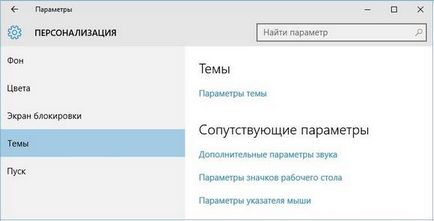
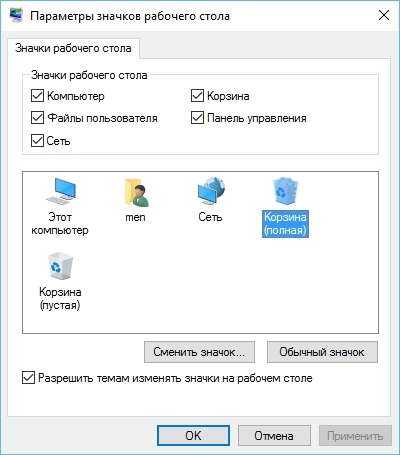
Acum, încercați să schimbați eticheta de „coș“. Pentru a face acest lucru, selectați coșul de cumpărături și faceți clic pe butonul Change Icon.
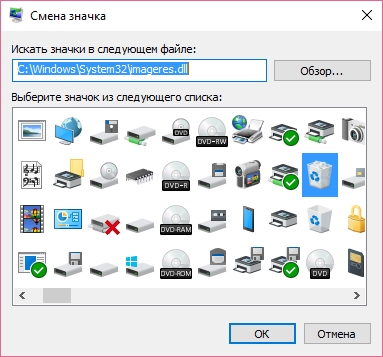
În lista rezultată de comenzi rapide, vom alege un favorit și confirmați decizia faceți clic pe Se aplică. Mai jos arată coșul cu o altă imagine.
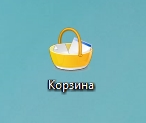
Care sunt comenzile rapide de pe desktop, Windows 10 poate schimba
Principalele elemente ale desktop-ului, care se pot schimba pictogramele care sunt comenzi rapide (link-uri către programe, fișiere și foldere) și foldere. Noi descriem un exemplu de schimbare pictograma în Google Chrome. Pentru a face acest lucru, du-te la proprietățile browser-ului de comenzi rapide.

Acum, dacă facem clic pe butonul Change Icon. atunci vom avea patru opțiuni pentru a selecta pictograma.
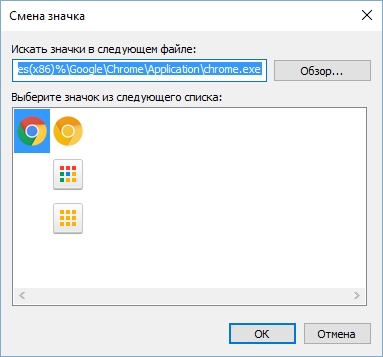
Exemplul arată că, atunci când vom ajunge la lista de selecție pictogramă fereastră, fereastra este aceeași ca și în primul exemplu apare în fața noastră. Singura diferență este că toate icoanele nu sunt scoase din bibliotecă de sistem și «Chrome.EXE» din fișierul executabil. În această fereastră, la fel ca și în primul exemplu, puteți selecta o pictogramă din «Deschideți Icon Biblioteca» sau orice alta.
Acum ia în considerare pictogramele schimbate pentru dosarele de pe desktop. De exemplu, vom crea un folder numit „Icoana“ de pe desktop. După crearea sa, trecem la proprietățile ei în fila „Setări“.
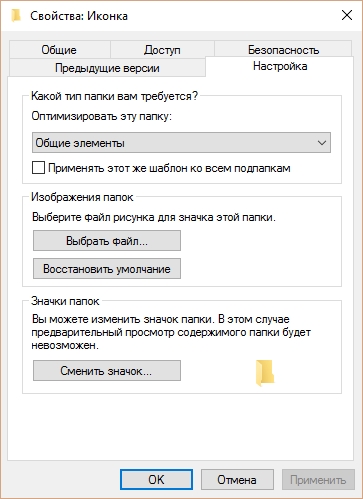
Pe această filă, faceți clic pe butonul deja familiar pentru a ne Change Icon. După această operație, va apărea toate aceeași fereastră în fața noastră, la fel ca în exemplele precedente.
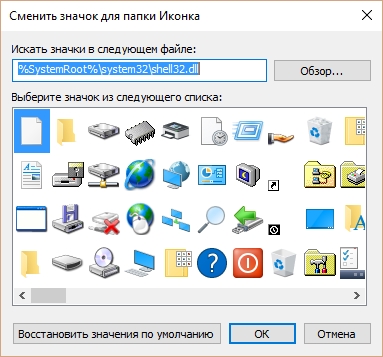
Principiul înlocuirii pictograma folderului de pe partea în loc de «Shell32.dll» bibliotecă, la fel ca în exemplele precedente.
Creați propriile insigne

De asemenea, descărcați și instalați programul IcoFX. După aceea, deschide programul IcoFX, și deschideți-l în imaginea noastră.
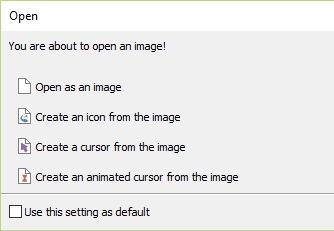
Când deschideți un utilitar imagine propune să ne facă o alegere. Ne vom concentra pe opțiunea «Creați o pictogramă din imaginea». Această opțiune va deschide imaginea noastră în rezoluție redusă, care pot fi salvate pentru utilizare ca pictograme.
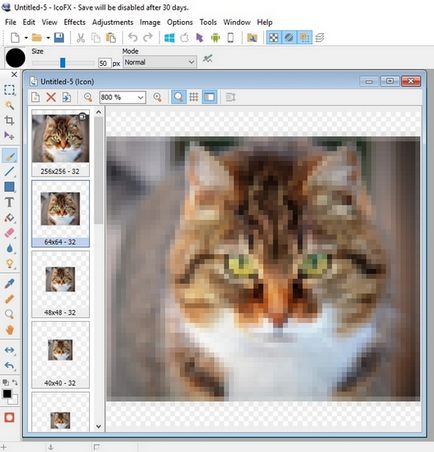
După selectarea dimensiunea corespunzătoare a pictogramei sale pot fi salvate. În cazul nostru, dimensiunea este de 256 × 256. Rămâne el «* ICO» fișier în format. Mai jos este un exemplu de utilizator «Shortcut» eticheta cu icoana noastră.
Folosind IcoFX, puteți crea pictograme diferite din bitmap și imagini vectoriale, care sunt situate pe desktop.
dimensiuni de setare pentru comenzi rapide
Redimensionarea comenzi rapide pe desktop destul de ușor. Pentru a face acest lucru, du-te la Active Desktop și faceți clic pe butonul din dreapta al mouse-ului. După această acțiune se deschide un meniu contextual în cazul în care aveți nevoie pentru a merge la „View“ linia.
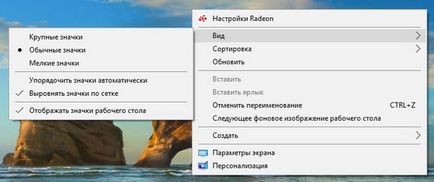
În imaginea de mai sus arată că puteți face de mărimea unui mare, ordinare și mici. Această setare vă permite să ajustați dimensiunea monitoarelor la diferite rezoluții și diagonale. De exemplu, pentru monitoare mari poate reduce dimensiunea etichetelor și pentru diagonalele mici le face mari. De asemenea, este demn de remarcat faptul că, în „vedere“ poate fi atașat la etichetele de pe grila si le repara automat pe desktop.
în concluzie
După ce am citit acest articol, veți afla cât de ușor este de a schimba pictogramele în Windows 10. În plus, articolul arată cum vă puteți crea propriile pictograme din bitmap-uri. Speram ca materialul va ajuta cititorii să-și schimbe icoane în Windows 10, precum și a crea altele noi.
Bună ziua. În noul Windows 10 (aniversarea) există o problemă: atunci când se rupă pictograme într-un dosar cu ajutorul de editare a fișierului Desktop.ini. și anume eliminarea drumului către fișierul ICO, icoana a fost legat pentru totdeauna. Iar atunci când mutați un dosar sau copiați-l, nu zboară. Acum, în Windows 10 (aniversarea), această metodă nu rezolvă păstrarea icoanelor în dosare și în orice mișcare, pictograma muște, și dosarul este vizualizarea standard. Există o soluție?